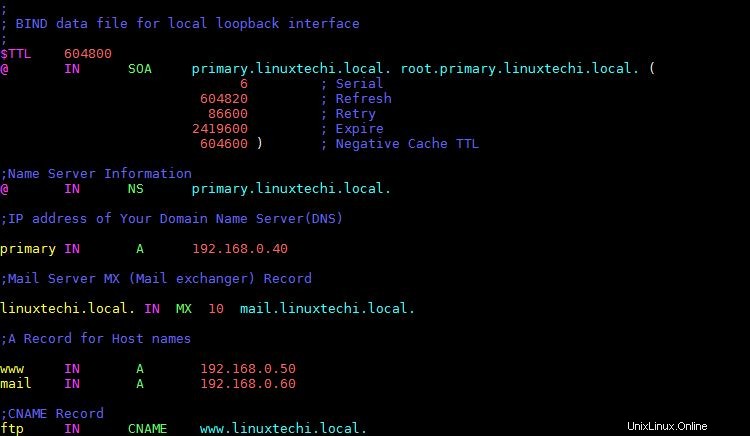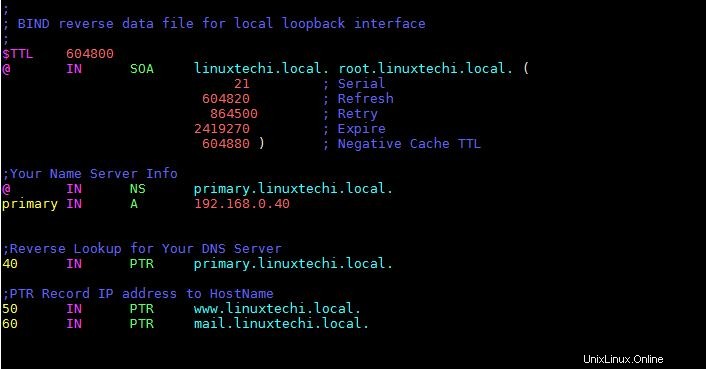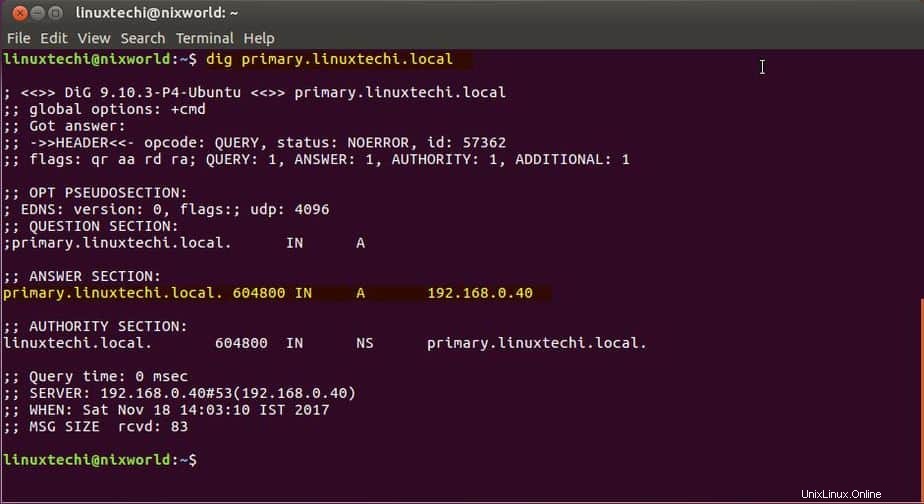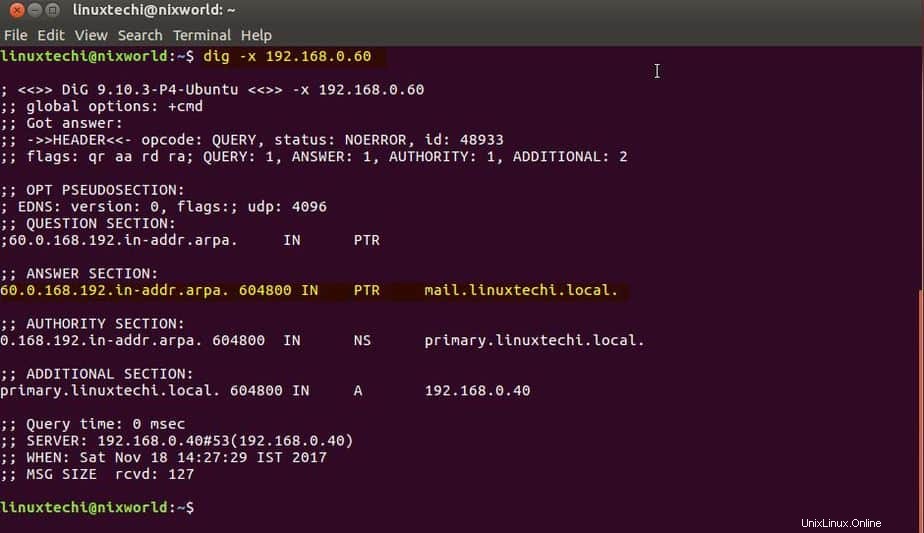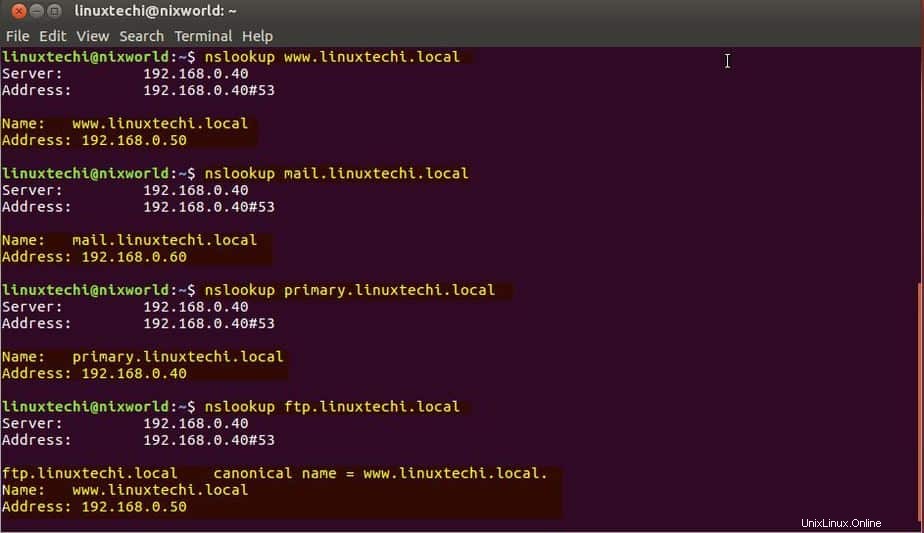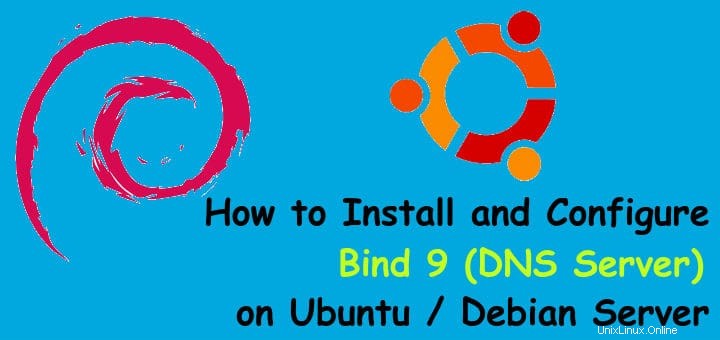
DNS atau Sistem Nama Domain , seperti yang kita ketahui adalah layanan internet yang digunakan untuk menerjemahkan domain yang ramah pengguna menjadi alamat IP yang ramah komputer. Kami tidak hanya dapat menerjemahkan nama domain ke alamat IP, kami juga dapat melakukan terjemahan terbalik yaitu dari alamat IP ke terjemahan nama domain. Dalam tutorial ini, kita akan belajar menyiapkan server DNS pribadi dengan menerapkan BIND9 pada sistem Ubuntu/Debian.
BIND atau BIND 9 adalah implementasi open source DNS, tersedia untuk hampir semua distribusi Linux. BIND adalah singkatan dari Berkeley Internet Name Domain &memungkinkan kami untuk mempublikasikan informasi DNS di internet serta memungkinkan kami untuk menyelesaikan kueri DNS untuk pengguna. BIND sejauh ini merupakan perangkat lunak DNS yang paling banyak digunakan di Internet. Dalam tutorial ini saya akan menggunakan yang berikut:
- Ikat IP Server (Ubuntu / Debian) =192.168.0.40
- Nama Domain =linuxtechi.local
- Jaringan Pribadi =192.168.0.0/24
Jadi mari kita mulai tutorialnya dengan menginstal paket-paket untuk BIND 9….
Instalasi Bind 9 pada Sistem Debian / Ubuntu:
Kita perlu menginstal 'bind9 bind9utils bind9-doc dnsutils' untuk menginstal BIND 9 &alat terkait. Buka terminal Anda &jalankan perintah berikut,
[email protected]:~$ sudo apt-get install bind9 bind9utils bind9-doc dnsutils
Konfigurasi bind 9 pada Sistem Debian / Ubuntu:
Setelah semua paket terinstal, kita akan pindah ke bagian konfigurasi. Semua file konfigurasi untuk BIND terletak di folder ‘/etc/bind’.
Salah satu file konfigurasi penting untuk bind adalah “/etc/bind/named.conf.options “, dari file ini kita dapat mengatur parameter berikut:
- Izinkan Permintaan ke dns Anda dari jaringan pribadi Anda (Seperti namanya, hanya sistem dari jaringan pribadi Anda yang dapat meminta server dns untuk terjemahan nama ke ip dan sebaliknya)
- Izinkan kueri rekursif
- Tentukan port DNS ( 53)
- Forwarder (kueri DNS akan diteruskan ke forwarder saat server DNS lokal Anda tidak dapat menyelesaikan kueri)
Sesuai pengaturan jaringan pribadi saya, saya telah menetapkan parameter berikut:
[email protected]:~$ sudo vi /etc/bind/named.conf.optionsoptions { directory "/var/cache/bind"; auth-nxdomain tidak; # sesuai dengan RFC1035 // listen-on-v6 { any; }; mendengarkan pada port 53 { localhost; 192.168.0.0/24; }; allow-query { localhost; 192.168.0.0/24; }; pengirim { 8.8.8.8; }; rekursi ya; }; File Konfigurasi Penting Berikutnya adalah “/etc/bind/named.conf.local “, dalam file ini kita akan menentukan file zona untuk domain kita, edit file tambahkan entri berikut:
[email protected]:~$ cd /etc/bind[email protected]:~$ sudo vi named.conf.localzone "linuxtechi.local" { type master; file "/etc/bind/forward.linuxtechi.local"; };zone "0.168.192.in-addr.arpa" { type master; file "/etc/bind/reverse.linuxtechi.local"; }; Simpan file &keluar. Di sini kami telah menyebutkan lokasi untuk file zona pencarian maju &file zona pencarian terbalik. Selanjutnya kita akan membuat file zona maju &mundur yang disebutkan.
Pertama buat file forward lookup zone, Sample zone files (db.local) sudah ada di ‘/etc/bind folder ‘, kita dapat menggunakan dan menyalin file zona sampel,
[email protected]:/etc/bind$ sudo cp db.local forward.linuxtechi.local[email protected]:/etc/bind$ sudo vi forward.linuxtechi.local$TTL 604800@ IN SOA primary.linuxtechi. lokal. root.primary.linuxtechi.local. (6; Serial 604820; Refresh 86600; Repetry 2419600; Expire 604600); Negative Cache TTL;Name Server Information@ IN NS primary.linuxtechi.local.;Alamat IP Server Nama Domain Anda(DNS)primer IN A 192.168.0.40;Mail Server MX (Mail exchanger) Recordlinuxtechi.local. IN MX 10 mail.linuxtechi.local.;A Record for Host nameswww IN A 192.168.0.50mail IN A 192.168.0.60;CNAME Recordftp IN CNAME www.linux. File pencarian ke depan Anda akan terlihat seperti di bawah ini:
Di sini, kami telah menambahkan informasi mengenai server DNS kami &juga telah menambahkan catatan A untuk beberapa server, juga menambahkan catatan untuk server email &catatan CNAME untuk server ftp. Pastikan Anda mengedit file ini agar sesuai dengan jaringan Anda.
Selanjutnya kita akan membuat file zona reverse lookup di lokasi yang sama, contoh file zona reverse lookup ada di ‘/etc/bind ' folder.
[email protected]:/etc/bind$ sudo cp db.127 reverse.linuxtechi.local[email protected]:~$ sudo vi /etc/bind/reverse.linuxtechi.local$TTL 604800@ IN linuxtechi. lokal. root.linuxtechi.local. (21; Serial 604820; Refresh 864500; Repetry 2419270; Expire 604880); Negative Cache TTL;Your Name Server Info@ IN NS primary.linuxtechi.local.primary IN A 192.168.0.40;Reverse Lookup for Your DNS Server40 IN PTR Alamat IP host name.linux PT IN TR. .local.60 DI PTR mail.linuxtechi.local.File Reverse Zone Lookup Anda akan terlihat seperti di bawah ini:
Simpan file &keluar. Sekarang yang harus kita lakukan adalah me-restart layanan BIND untuk mengimplementasikan perubahan yang dibuat,
[email protected]:~$ sudo systemctl restart bind9[email protected]:~$ sudo systemctl enable bind9Catatan:- Jika firewall OS berjalan di server bind Anda, jalankan perintah di bawah ini untuk mengizinkan 53 port
[email protected]:~$ sudo ufw allow 53Rule addedRule added (v6)[email protected]:~$Memvalidasi Sintaks dari konfigurasi bind9 dan file Zona
Jika Anda ingin melakukan verifikasi silang sintaks file konfigurasi bind 9 Anda (bernama.conf.local). Gunakan perintah “named-checkconf “, contohnya seperti di bawah ini:
[email protected]:~$ sudo named-checkconf /etc/bind/named.conf.local[email protected]:~$Jika tidak ada kesalahan sintaks dalam file konfigurasi bind Anda, maka file tersebut akan kembali ke shell tanpa menunjukkan kesalahan apa pun.
Untuk memverifikasi silang sintaks file zona pencarian maju dan mundur Anda, gunakan perintah “bernama-zona centang “, contohnya seperti di bawah ini:
[dilindungi email]:~$ sudo bernama-checkzone linuxtechi.local /etc/bind/forward.linuxtechi.localzone linuxtechi.local/IN:dimuat serial 6OK[dilindungi email]:~$[dilindungi email]:~$ sudo bernama-checkzone linuxtechi.local /etc/bind/reverse.linuxtechi.localzone linuxtechi.local/IN:dimuat serial 21OK[email protected]:~$Menguji server DNS dengan dig &nslookup
Untuk menguji server DNS BIND 9 kami, kami akan menggunakan mesin Ubuntu lain &akan mengubah DNS-nya untuk menunjukkan server DNS kami. Untuk mengubah server DNS, buka ‘/etc/resol.conf ' &buat entri DNS berikut,
[email protected]:~$ sudo vi /etc/resolv.confsearch linuxtechi.localnameserver 192.168.0.40simpan file &keluar. Kami sekarang memiliki klien kami siap dengan DNS menunjuk ke server kami. Kami sekarang akan menggunakan alat CLI yang disebut ‘gali ' command , yang digunakan untuk mengetahui DNS &informasi terkaitnya. Jalankan perintah berikut dari terminal,
[email protected]:~$ dig primary.linuxtechi.local&kita harus mendapatkan output berikut dari perintah,
Output ini menunjukkan bahwa DNS kami bekerja dengan baik.
Mari kita lakukan kueri pencarian terbalik (PTR):
[dilindungi email]:~$ dig -x 192.168.0.40Output dari perintah harus seperti di bawah ini:
Kami juga dapat menjalankan ‘nslookup ' perintah terhadap server DNS kami untuk mengkonfirmasi output dari perintah dig,
[email protected]:~$ nslookup primary.linuxtechi.local&seharusnya menghasilkan output berikut,
Catatan:- Saat menjalankan perintah dig, jika Anda mendapatkan kesalahan 'command not found' maka kita perlu menginstal paket 'dnsutils' karena perintah dig adalah bagian dari paket 'dnsutils',
[email protected]:~$ sudo apt-get install dnsutils -ySekarang server kami berfungsi dengan baik, kami dapat menambahkan server lain seperti server surat, server ftp atau server web ke file konfigurasi server DNS dengan membuat catatan yang sesuai sesuai kebutuhan. Kami juga hanya menyiapkan server DNS lokal dalam tutorial ini, jika Anda perlu menyiapkan DNS publik maka Anda akan memerlukan alamat IP Publik untuk hal yang sama.
Dengan ini kami mengakhiri tutorial kami tentang cara menginstal &mengkonfigurasi server DNS di Ubuntu/Debian menggunakan BIND 9. Silakan kirim umpan balik/pertanyaan Anda yang berharga kepada kami, kami akan dengan senang hati menjawab semuanya.
Baca Juga : Cara Memasang dan Mengonfigurasi Webmin di Debian / Ubuntu
Cara Menginstal Editor Desktop ONLYOFFICE di Debian/Ubuntu Cara Membuat Drive USB yang Dapat Di-boot di Ubuntu / Linux MintUbuntu